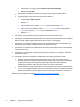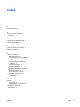Troubleshooting
●
Otvorte nástroj Wireless Assistant a skontrolujte, či všetky bezdrôtové zariadenia sú aktívne
a zapnuté. Vyberte položku Štart > HP Info Center > HP Wireless Assistant.
●
V programe Computer Setup alebo Setup skontrolujte, či sú bezdrôtové zariadenia aktívne.
a. Spustite obslužný program Computer Setup alebo Setup zapnutím alebo reštartovaním
počítača a počas zobrazovania hlásenia „F10 = ROM Based Setup“ (Nastavenie
pomocou pamäte ROM) alebo „Press <F10> to enter setup“ (Stlačte F10 na spustenie
programu Setup) v ľavom dolnom rohu obrazovky stlačte kláves f10.
b. Pomocou klávesov so šípkami vyberte položku Advanced (Rozšírené možnosti) >
Device options (Možnosti zariadenia) alebo Advanced (Rozšírené možnosti) a potom
stlačte kláves enter.
2. Skontrolujte, či okno Pripojenie bezdrôtovej siete systému Windows zobrazuje sieť.
●
Kliknite na tlačidlo Obnoviť, aby systém Windows preskenoval všetky kanály s dostupnými
prístupovými bodmi.
●
Skontrolujte, či sa počítač nachádza v optimálnom dosahu bezdrôtového smerovača
(prístupového bodu).
●
Uistite sa, či bezdrôtové antény počítača nie sú blokované.
●
Ak okno Pripojenie bezdrôtovej siete zobrazuje hlásenie „Systém Windows nemôže
nakonfigurovať toto bezdrôtové spojenie“, alebo karta Bezdrôtové siete nie je dostupná, resp.
v okne Pripojenie bezdrôtovej siete chýba, skontrolujte, či bol nainštalovaný obslužný program
od iného dodávateľa. Väčšina konfiguračných programov od iných dodávateľov vypne
obslužný konfiguračný program v systéme Windows. Ak obslužný program od iného
dodávateľa bol nainštalovaný, bezdrôtovú sieť nakonfigurujte pomocou tohto programu, alebo
ho odinštalujte a použite konfigura
čný program systému Windows.
●
Skontrolujte, či bezdrôtová sieť vysiela názov siete (SSID). Väčšina bezdrôtových
smerovačov (prístupových bodov) predvolene vysielajú SSID. Ak vysielanie SSID bolo
zrušené kvôli zvýšenému zabezpečeniu, dočasne ho zapnite, aby ste potvrdili, že systém
Windows detekuje sieť. Ak je vysielanie SSID vypnuté, sieť nebude systémom Windows
detekovaná a nebude zobrazená v zozname dostupných sietí.
3. Skontrolujte, či sú nastavenia šifrovania správne tak, aby počítač a bezdrôtový smerovač
(prístupový bod) používali rovnaké nastavenia zabezpečenia.
4. Skontrolujte, či dostávate platnú adresu IP.
●
Skontrolujte, či je služba TCP/IP počítača nakonfigurovaná tak, aby dostala adresu
IP automaticky:
a. Vyberte položku Štart > Ovládací panel > Sieťové a internetové pripojenia > Sieťové
pripojenia.
b. Pravým tlačítkom kliknite na sieťové pripojenie a vyberte Vlastnosti.
c. Kliknite na položku Internetový protokol (TCP/IP) a potom kliknite na položku
Vlastnosti.
SKWW Počítač sa nemôže pripojiť k bezdrôtovej sieti 7